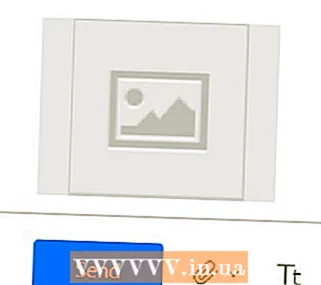Auteur:
Virginia Floyd
Denlaod Vun Der Kreatioun:
7 August 2021
Update Datum:
1 Juli 2024

Inhalt
- Schrëtt
- Method 1 vun 3: Kaaft e Ringtones
- Method 2 vun 3: Erstellt e Ringtone am iTunes
- Method 3 vun 3: Erstellt e Ringtones am GarageBand
- Tipps
- Warnungen
Dësen Artikel weist Iech wéi Dir kaaft a wéi Dir en iPhone Ringtones erstellt. Wann Dir e Ringtones kaaft oder erofluet, kënnt Dir en op Ärem iPhone derbäisetzen.
Schrëtt
Method 1 vun 3: Kaaft e Ringtones
 1 Öffnen den iTunes Store um iPhone. Klickt op d'Ikon déi ausgesäit wéi e wäisse Stär op engem purpurroude Hannergrond. Et läit op engem vun den Desktops oder am Kontrollraum.
1 Öffnen den iTunes Store um iPhone. Klickt op d'Ikon déi ausgesäit wéi e wäisse Stär op engem purpurroude Hannergrond. Et läit op engem vun den Desktops oder am Kontrollraum.  2 Klickt op Méi. Et ass am ënneschten rietsen Eck vum Écran.
2 Klickt op Méi. Et ass am ënneschten rietsen Eck vum Écran.  3 Tippen op Melodien. Dir fannt dës Optioun uewen op der Säit.
3 Tippen op Melodien. Dir fannt dës Optioun uewen op der Säit.  4 Fannt de Ringtone deen Dir wëllt. Fir dëst ze maachen, scrollt op d'Säit Featured Säit oder tippt op Sichen um Enn vum Écran, a gitt dann en Artistnumm oder Songtitel an fir no enger spezifescher Melodie ze sichen.
4 Fannt de Ringtone deen Dir wëllt. Fir dëst ze maachen, scrollt op d'Säit Featured Säit oder tippt op Sichen um Enn vum Écran, a gitt dann en Artistnumm oder Songtitel an fir no enger spezifescher Melodie ze sichen.  5 Klickt op de Präis riets vum Ringtone. Wann Dir no engem spezifesche Ringtones gesicht hutt, tippt als éischt op "Ringtones" uewen um Écran.
5 Klickt op de Präis riets vum Ringtone. Wann Dir no engem spezifesche Ringtones gesicht hutt, tippt als éischt op "Ringtones" uewen um Écran. - Wann Dir nach keng Bezuelmethod ageriicht hutt, maacht dat elo.
 6 Klickt op Prettwann gefrot. Et erschéngt um Enn vum New Ringtone Menu. Fir e Ringtones un e spezifesche Kontakt oder eng Funktioun ze ginn, tippt op eng vun de folgenden Optiounen:
6 Klickt op Prettwann gefrot. Et erschéngt um Enn vum New Ringtone Menu. Fir e Ringtones un e spezifesche Kontakt oder eng Funktioun ze ginn, tippt op eng vun de folgenden Optiounen: - Standard Ringtone: De gewielte Ringtones gëtt den Haaptringtone fir erakommt Uriff a FaceTime Uriff.
- Standard Message Toun: De gewielte Ringtones ass den Haaptringtone fir erakommen SMSen.
- Gitt dem Kontakt zou: Eng Lëscht vu Kontakter gëtt op fir Iech de Kontakt ze wielen un deen de Klingelton zougewise gëtt.
 7 Gitt Är Apple ID an oder tippen op den Touch ID Sensor. Maacht dëst wann Dir gefrot gëtt. Den Download vum Ringtone fänkt un.
7 Gitt Är Apple ID an oder tippen op den Touch ID Sensor. Maacht dëst wann Dir gefrot gëtt. Den Download vum Ringtone fänkt un.  8 Waart bis de Ringtones op Ärem Smartphone erofgeluede gëtt. Wann dëst passéiert, erschéngt de Ringtones an der iPhone Ringtone Lëscht.
8 Waart bis de Ringtones op Ärem Smartphone erofgeluede gëtt. Wann dëst passéiert, erschéngt de Ringtones an der iPhone Ringtone Lëscht. - Fir en neie Ringtones ze fannen, start d'Astellungen App, scroll down a tippt op Sounds, Tactile Cues (oder Sounds), an tippen dann op Ringtone.
Method 2 vun 3: Erstellt e Ringtone am iTunes
 1 Lancéiere iTunes op Ärem Computer. Duebelklickt op déi villfaarweg musikalesch Notizikon. Et ass um Desktop oder op der Taskbar.
1 Lancéiere iTunes op Ärem Computer. Duebelklickt op déi villfaarweg musikalesch Notizikon. Et ass um Desktop oder op der Taskbar. - Wann Dir keen iTunes op Ärem Computer hutt, eroflueden an installéieren als éischt.
- Wann eng Fënster erschéngt déi Iech seet datt iTunes muss aktualiséiert ginn, klickt op Luet iTunes erof, waart bis iTunes aktualiséiert gëtt, a start dann Äre Computer nei.
 2 Fannt dat Lidd dat Dir wëllt. An Ärer Musekbibliothéik fannt Dir d'Lidd dat Dir an e Klingelton wëlle maachen.
2 Fannt dat Lidd dat Dir wëllt. An Ärer Musekbibliothéik fannt Dir d'Lidd dat Dir an e Klingelton wëlle maachen.  3 Spillt d'Lidd. Markéiert den Ufank an d'Enn vun der Sektioun déi de Klingelton gëtt.
3 Spillt d'Lidd. Markéiert den Ufank an d'Enn vun der Sektioun déi de Klingelton gëtt. - Ringtone Dauer däerf net méi wéi 30 Sekonne sinn.
 4 Wielt e Lidd. Fir dëst ze maachen, klickt op.
4 Wielt e Lidd. Fir dëst ze maachen, klickt op.  5 Klickt op Änneren. Et ass an der ieweschter lénkser Säit vun der Fënster. E Menü gëtt op.
5 Klickt op Änneren. Et ass an der ieweschter lénkser Säit vun der Fënster. E Menü gëtt op.  6 Klickt op Lidd Informatiounen. Dir fannt dës Optioun ënner dem Menü Änneren oder Datei. Eng nei Fënster gëtt op.
6 Klickt op Lidd Informatiounen. Dir fannt dës Optioun ënner dem Menü Änneren oder Datei. Eng nei Fënster gëtt op.  7 Klickt op den Tab Eegeschaften. Et ass uewen an der neier Fënster.
7 Klickt op den Tab Eegeschaften. Et ass uewen an der neier Fënster.  8 Kuckt d'Këschte nieft "Start" an "Enn" un. Béid Optiounen sinn an der Mëtt vum Tab.
8 Kuckt d'Këschte nieft "Start" an "Enn" un. Béid Optiounen sinn an der Mëtt vum Tab.  9 Ännert d'Wäerter an de Start an Enn Optiounen Felder. An der Start Optioun Këscht gitt d'Startzäit vum Song Segment an, an d'End Optioun Këscht gitt d'Enn Zäit vum Song Segment an.
9 Ännert d'Wäerter an de Start an Enn Optiounen Felder. An der Start Optioun Këscht gitt d'Startzäit vum Song Segment an, an d'End Optioun Këscht gitt d'Enn Zäit vum Song Segment an. - De Ringtones däerf net méi laang wéi 30 Sekonne sinn, also gitt sécher datt d'Zäit tëscht de Wäerter am Start an Enn Felder net méi wéi 30 Sekonnen ass.
 10 Klickt op ok. Dir fannt dëse Knäppchen um Enn vun der Fënster.
10 Klickt op ok. Dir fannt dëse Knäppchen um Enn vun der Fënster.  11 Wielt e Lidd. Fir dëst ze maachen, klickt op.
11 Wielt e Lidd. Fir dëst ze maachen, klickt op.  12 Öffnen de Menü Datei a wielt Konvertéieren. Et ass an der Mëtt vum Datei Menü. E Menü gëtt op.
12 Öffnen de Menü Datei a wielt Konvertéieren. Et ass an der Mëtt vum Datei Menü. E Menü gëtt op.  13 Klickt op Erstellt AAC Versioun. Et ass am Konvertéieren Menu. Eng Sektioun vum gewielte Song gëtt erstallt (no de spezifizéierte Start- an Ennzäiten vun der Sektioun). Wann Dir d'Optioun "Erstellt AAC Versioun" net gesitt, befollegt éischt dës Schrëtt:
13 Klickt op Erstellt AAC Versioun. Et ass am Konvertéieren Menu. Eng Sektioun vum gewielte Song gëtt erstallt (no de spezifizéierte Start- an Ennzäiten vun der Sektioun). Wann Dir d'Optioun "Erstellt AAC Versioun" net gesitt, befollegt éischt dës Schrëtt: - Klickt op Edit (Windows) oder iTunes (Mac).
- Klickt op "Settings".
- Klickt Import Settings.
- Klickt op Importer> AAC Encoder.
- Klickt OK zweemol.
 14 Wielt de Ringtones deen Dir erstallt hutt. Fir dëst ze maachen, klickt op et (de Klingelton ass méi kuerz wéi den Original Song).
14 Wielt de Ringtones deen Dir erstallt hutt. Fir dëst ze maachen, klickt op et (de Klingelton ass méi kuerz wéi den Original Song).  15 Öffnen de Ringtones Ordner. Fir dëst ze maachen, klickt op d'AAC Datei, klickt Datei, a klickt dann op Show am Explorer (Windows) oder Show in Finder (Mac).
15 Öffnen de Ringtones Ordner. Fir dëst ze maachen, klickt op d'AAC Datei, klickt Datei, a klickt dann op Show am Explorer (Windows) oder Show in Finder (Mac).  16 Ännert d'Ringtonesverlängerung op M4R. Op dëser Etapp ass d'Ringtones Extensioun M4A - sou Dateie ginn net vum iPhone ënnerstëtzt. Fir d'Extensioun z'änneren, befollegt dës Schrëtt:
16 Ännert d'Ringtonesverlängerung op M4R. Op dëser Etapp ass d'Ringtones Extensioun M4A - sou Dateie ginn net vum iPhone ënnerstëtzt. Fir d'Extensioun z'änneren, befollegt dës Schrëtt: - Windows: uewen an der Explorer Fënster, klickt op "View" a kuckt d'Këscht niewent "Dateinumm Extensiounen" un; riets-klickt op de erstallte Ringtones, wielt "Rename" aus dem Menü, an ersetzt dann ".m4a" mat ".m4r" (zum Beispill gëtt eng Datei mam Numm "yeet.m4a" gëtt "yeet.m4r"); klickt ↵ Gitt an > OK.
- Mac: klickt op eng Datei fir se ze wielen, a klickt duerno nach eng Kéier fir säin Numm z'änneren; wielt d'Extensioun ".m4a" a gitt ".m4r" an (zum Beispill gëtt eng Datei mam Numm "yeet.m4a" gëtt "yeet.m4r"); klickt ⏎ Zréck, an dann klickt Benotzt .m4r.
 17 Füügt Ringtone op iPhone. Open iTunes, verbënnt Ären iPhone mat Ärem Computer mat engem USB Kabel, a kopéiert a paste de Ringtones an d'Ringtones Sektioun ënner dem iPhone Numm (klickt éischt op den iPhone Numm fir dës Optioun z'aktivéieren).
17 Füügt Ringtone op iPhone. Open iTunes, verbënnt Ären iPhone mat Ärem Computer mat engem USB Kabel, a kopéiert a paste de Ringtones an d'Ringtones Sektioun ënner dem iPhone Numm (klickt éischt op den iPhone Numm fir dës Optioun z'aktivéieren).
Method 3 vun 3: Erstellt e Ringtones am GarageBand
 1 Lancéiere GarageBand op iPhone. Klickt op d'Ikon déi ausgesäit wéi eng wäiss elektresch Gittar op engem orange Hannergrond. Et läit op engem vun den Desktops oder am Kontrollraum.
1 Lancéiere GarageBand op iPhone. Klickt op d'Ikon déi ausgesäit wéi eng wäiss elektresch Gittar op engem orange Hannergrond. Et läit op engem vun den Desktops oder am Kontrollraum. - Wann Äre Smartphone dës Applikatioun net huet, download se vum App Store.
 2 Tippen op +. Et ass an der ieweschter rechter Eck vum Écran.
2 Tippen op +. Et ass an der ieweschter rechter Eck vum Écran. - Wann e Projet am GarageBand op ass, klickt éischt op de Back Knäppchen an der ieweschter lénkser Ecke vum Écran.
- Wann Dir eng Lëscht vun Ordner um Écran gesitt an et gëtt keng "+" Ikon uewe riets am Eck, tippt als éischt op Rezent am ënneschten lénksen Eck vum Écran.
 3 Wielt w.e.g. Audio Recorder. Swip lénks oder riets fir dës Optioun ze fannen, a tippt duerno op en neien Audio Recorder Projet opzemaachen.
3 Wielt w.e.g. Audio Recorder. Swip lénks oder riets fir dës Optioun ze fannen, a tippt duerno op en neien Audio Recorder Projet opzemaachen.  4 Klickt op d'Soundbar Ikon. Et gesäit aus wéi eng Serie vu vertikale Linnen a läit uewe lénks um Écran. Eng horizontale Bar erschéngt um Écran, deen déi nei Audiospur duerstellt.
4 Klickt op d'Soundbar Ikon. Et gesäit aus wéi eng Serie vu vertikale Linnen a läit uewe lénks um Écran. Eng horizontale Bar erschéngt um Écran, deen déi nei Audiospur duerstellt.  5 Tippen op +. Dës Ikon ass an der ieweschter rechter Eck vum Écran.
5 Tippen op +. Dës Ikon ass an der ieweschter rechter Eck vum Écran. - Dës Ikon ass anescht wéi déi grouss "+" Ikon am ënneschten lénksen Eck vum Écran.
 6 Klickt op Sektioun A.. Dës Optioun ass an der Mëtt vum Écran. D'Audio Track Optiounen ginn op.
6 Klickt op Sektioun A.. Dës Optioun ass an der Mëtt vum Écran. D'Audio Track Optiounen ginn op.  7 Ännert de Wäert vun der "Manuell" Optioun vun "8" op "30". Fir dëst ze maachen, klickt op de Pfeil no uewen, deen iwwer "8" ass bis "30" am Textfeld ugewise gëtt.
7 Ännert de Wäert vun der "Manuell" Optioun vun "8" op "30". Fir dëst ze maachen, klickt op de Pfeil no uewen, deen iwwer "8" ass bis "30" am Textfeld ugewise gëtt. - Elo wäert d'Dauer vum Ringtones net méi wéi 30 Sekonne sinn.
 8 Tippen op Prett. Et ass an der ieweschter rechter Eck vum Écran.
8 Tippen op Prett. Et ass an der ieweschter rechter Eck vum Écran.  9 Klickt op d'Loop Ikon. Et ass an der ieweschter rietser Säit vum Écran. E Menü gëtt op.
9 Klickt op d'Loop Ikon. Et ass an der ieweschter rietser Säit vum Écran. E Menü gëtt op.  10 Gitt op d'Tab Musek. Et ass an der ieweschter rechter Eck vum Menü.
10 Gitt op d'Tab Musek. Et ass an der ieweschter rechter Eck vum Menü.  11 Dragéiert dat Lidd dat Dir wëllt op d'Timeline. Tippen op "Songs", an zitt dann d'Lidd vun deem Dir e Klingeltone wëllt maachen vun ënnen um Écran.
11 Dragéiert dat Lidd dat Dir wëllt op d'Timeline. Tippen op "Songs", an zitt dann d'Lidd vun deem Dir e Klingeltone wëllt maachen vun ënnen um Écran. - D'Lidd muss um iPhone gespäichert ginn, net nëmmen an Ärer iCloud Musekbibliothéik.
 12 Wielt eng Sektioun vum Lidd. Dragéiert de lénksen Grëff zum Startpunkt vum Fragment, a zitt de richtege Grëff zum Ennpunkt vum Fragment.
12 Wielt eng Sektioun vum Lidd. Dragéiert de lénksen Grëff zum Startpunkt vum Fragment, a zitt de richtege Grëff zum Ennpunkt vum Fragment.  13 Beweegt de Song op den Ufank vun der Streck. Fir dëst ze maachen, zitt d'Lidd no lénks bis de lénksen Rand vum Lidd déi lénks Säit vum Écran beréiert.
13 Beweegt de Song op den Ufank vun der Streck. Fir dëst ze maachen, zitt d'Lidd no lénks bis de lénksen Rand vum Lidd déi lénks Säit vum Écran beréiert.  14 Klickt op d'Ikon
14 Klickt op d'Ikon  . Et ass an der ieweschter lénkser Ecke vum Écran. E Menü gëtt op.
. Et ass an der ieweschter lénkser Ecke vum Écran. E Menü gëtt op.  15 Tippen op Meng Lidder. Dës Optioun ass am Menü. Dëst spuert de Lidd als neie Projet am Rezent Tab.
15 Tippen op Meng Lidder. Dës Optioun ass am Menü. Dëst spuert de Lidd als neie Projet am Rezent Tab.  16 Dréckt a hält d'Lidd op d'mannst eng Sekonn. Da befreit hatt. E Menü gëtt iwwer dem Lidd op.
16 Dréckt a hält d'Lidd op d'mannst eng Sekonn. Da befreit hatt. E Menü gëtt iwwer dem Lidd op.  17 Klickt op Deelt dëst. Dës Optioun ass am Menü. En neie Menü gëtt op.
17 Klickt op Deelt dëst. Dës Optioun ass am Menü. En neie Menü gëtt op.  18 Tippen op Ringtone. Et ass eng klackfërmeg Ikon an der Mëtt vum Écran.
18 Tippen op Ringtone. Et ass eng klackfërmeg Ikon an der Mëtt vum Écran. - Wann e Message erschéngt datt de Song muss verkierzt ginn, klickt op Continue.
 19 Den Numm ëmbenennen. Tippen op den Textkëscht vum Ringtone Numm uewen um Écran, gitt dann en neien Numm anstatt Mäi Song.
19 Den Numm ëmbenennen. Tippen op den Textkëscht vum Ringtone Numm uewen um Écran, gitt dann en neien Numm anstatt Mäi Song.  20 Klickt op Exportéieren. Et ass an der ieweschter rechter Eck vum Écran. iPhone füügt de Ringtones an d'Ringtones Lëscht.
20 Klickt op Exportéieren. Et ass an der ieweschter rechter Eck vum Écran. iPhone füügt de Ringtones an d'Ringtones Lëscht. - Dëst kann e puer Minutten daueren.
 21 Setzt en neie Ringtones. Fir dëst ze maachen, start d'Applikatioun "Settings", klickt op "Sounds, tactile Signals", an dann an der "Ringtone" Sektioun, tippt op de erstallte Ringtones.
21 Setzt en neie Ringtones. Fir dëst ze maachen, start d'Applikatioun "Settings", klickt op "Sounds, tactile Signals", an dann an der "Ringtone" Sektioun, tippt op de erstallte Ringtones.
Tipps
- Wann Dir e Ringtone kaaft hutt an et dann vun Ärem iPhone geläscht hutt, fannt Dir et esou: öffnet den iTunes Store a tippt op Méi> Akeef> Ringtones.
Warnungen
- D'Dauer vun engem iPhone Ringtone däerf net méi wéi 30 Sekonne sinn.